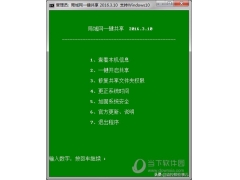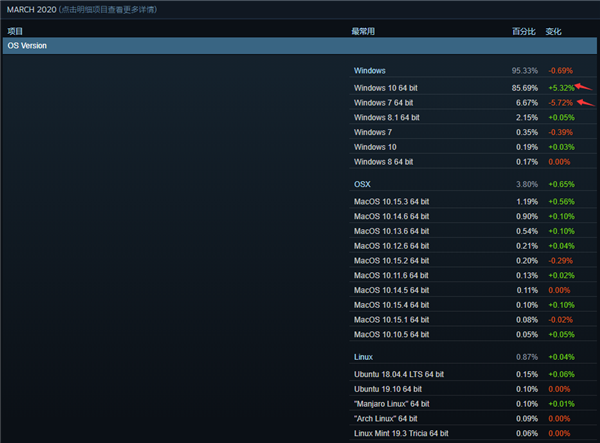如题,WPS Word办公软件“审阅”功能选项卡不见了(如图1),只能通过“查找命令”的方式使用相应功能(修订等),尽管你在“文件 --- 选项”下的“自定义功能区”中的“审阅”已经勾选(如图2),那要怎么恢复“审阅”功能选项卡呢?

图1,功能选项卡里找不到“审阅”
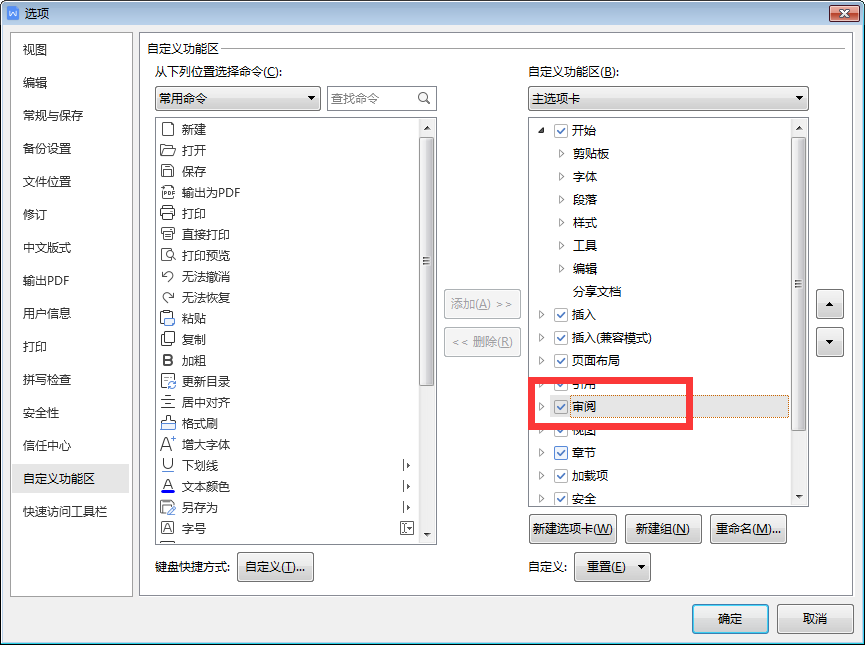
图2,文件 --- 选项 --- 自定义功能区,这里的审阅已经勾选,但是在主界面选项卡里还是不显示
首先,找到“COM加载项”功能,如果你在主界面里找不到此功能,那么你可以在“文件 --- 选项--- 自定义功能区”里把“COM加载项”添加进来,如下图3,图4。
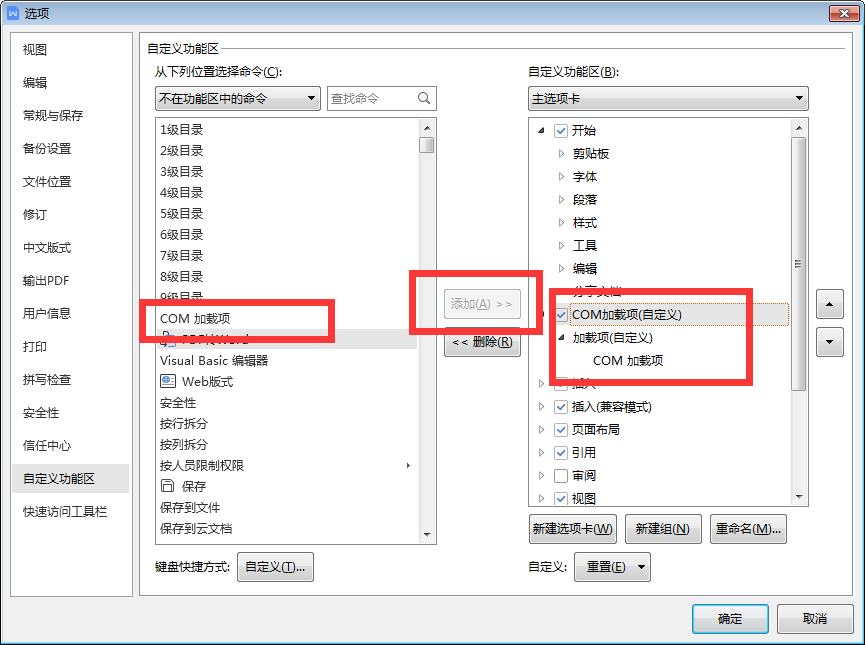
图3
图3中,先新建选项卡:COM加载项,再新建组:加载项,然后将“COM加载项”功能添加到“加载项”组中,并勾选。

图4
这样在主界面就可以看到“COM加载项”功能了,进入“COM加载项”,如图5。
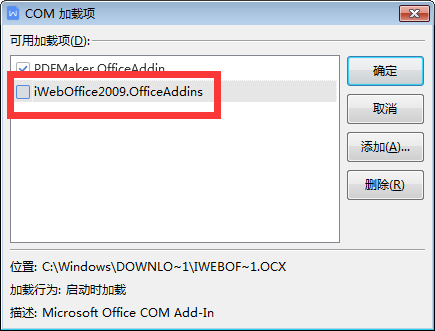
图5
如果你的“iWebOffice2009.OfficeAddins”这一项是勾选的,请取消勾选。确定后,审阅选项卡功能会正常出现(如果不出现,请重启Office)。